Ruční nastavení tiskové hlavy
O ruční nastavení tiskové hlavy se pokuste v případě, že výsledky automatického nastavení tiskové hlavy jsou neuspokojivé, nebo pokud vytištěné rovnoběžné linky nebudou rovnoběžné.
 Poznámka
Poznámka
- Podrobnosti o automatickém nastavení tiskové hlavy viz Nastavení tiskové hlavy.
Připravte si: dva listy běžného papíru formátu A4 nebo Letter
-
Ujistěte se, že je zařízení zapnuté.
-
Přejeďte prstem po obrazovce DOMŮ a klepněte na možnost
 Nastavení (Setup).
Nastavení (Setup).Zobrazí se obrazovka s nabídkou nastavení.
-
Klepněte na položku
 Údržba (Maintenance).
Údržba (Maintenance).Otevře se obrazovka Údržba (Maintenance).
-
Klepněte na položku Ruční nastavení hlavy (Manual head alignment).
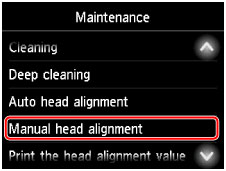
Otevře se obrazovka s potvrzením.
 Poznámka
Poznámka- Chcete-li vytisknout stávající hodnoty nastavení polohy tiskové hlavy, vyberte položku Tisk hodnoty nastavení hlavy (Print the head alignment value).
-
Do kazety 1 vložte dva listy běžného papíru velikosti A4 nebo Letter.
 Důležité
Důležité- Při provádění činností dostupných na obrazovce Údržba (Maintenance) nedojde k otevření obrazovky pro registraci velikosti stránky a typu média. K tisku proto dojde i při vložení jiného než běžného papíru formátu A4 nebo Letter.
- Ruční nastavení tiskové hlavy nelze provést s využitím kazety 2. Vložte papír do kazety 1.
-
Vytáhněte nástavec výstupního zásobníku a otevřete podpěru pro výstup papíru.
-
Klepněte na tlačítko Ano (Yes).
Zařízení vytiskne vzor nastavení tiskové hlavy.
-
Ujistěte se, že byl vzorek vytištěn správně. Pokud ano, vyčkejte na zobrazení zprávy „Byly vzorky vytištěny správně? (Did the patterns print correctly?)“ a klepněte na tlačítko Ano (Yes).
-
Přečtěte si zprávu a klepněte na tlačítko Další (Next).
Zobrazí se vstupní obrazovka hodnot nastavení pozice tiskové hlavy.
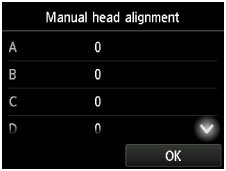
-
Zkontrolujte první vzorek a klepněte na tlačítko A. Ve sloupci A vyhledejte vzorek, ve kterém jsou svislé pruhy nejméně vidět a klepněte na číslo daného vzorku.
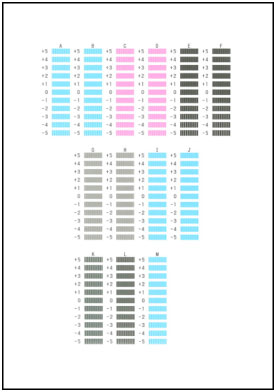
 Poznámka
Poznámka-
Pokud se vzhledem všechny vzorky liší, vyberte vzorek, ve kterém jsou svislé pruhy nejméně.

A: Nezřetelné svislé pruhy
B: Zřetelnější svislé pruhy
-
-
Tento postup opakujte až do úplného zadání čísel vzorků ve sloupcích B až M a klepněte na tlačítko OK.
-
Přečtěte si zprávu a klepněte na tlačítko OK.
Vytiskne se druhá sada vzorků.
-
Zkontrolujte druhý vzorek a klepněte na tlačítko N. Ve sloupci N vyhledejte vzorek, ve kterém jsou vodorovné pruhy nejméně vidět a klepněte na číslo daného vzorku.
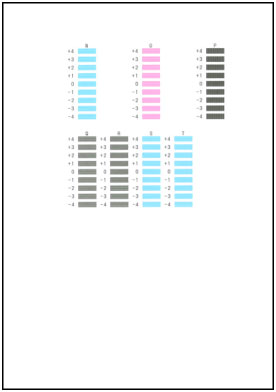
 Poznámka
Poznámka-
Pokud se vzhledem všechny vzorky liší, vyberte vzorek, ve kterém jsou vodorovné pruhy nejméně viditelné.

C: Nezřetelné vodorovné pruhy
D: Zřetelnější vodorovné pruhy
-
-
Tento postup opakujte až do úplného zadání čísel vzorků ve sloupcích O až T a klepněte na tlačítko OK.
Ve sloupci P vyberte vzorek, ve kterém jsou svislé pruhy nejméně.
-
Po zobrazení zprávy oznamující dokončení nastavení tiskové hlavy klepněte na tlačítko OK.

